Inserire un collegamento Video nella posta elettronica di Outlook
-
Passare a https://outlook.office.com o al nuovo Outlook per Windows. Vedere questo articolo per Introduzione al nuovo Outlook per Windows - supporto tecnico Microsoft
-
Selezionare Nuovo messaggio per comporre un messaggio di posta elettronica.
-
Copiare e incollare un collegamento Stream condivisione video nel corpo del messaggio di posta elettronica. In alternativa, è possibile allegare un video da OneDrive o caricare e condividere un video in OneDrive e vedere la trasformazione del collegamento in un lettore multimediale incorporato direttamente nel messaggio di posta elettronica.
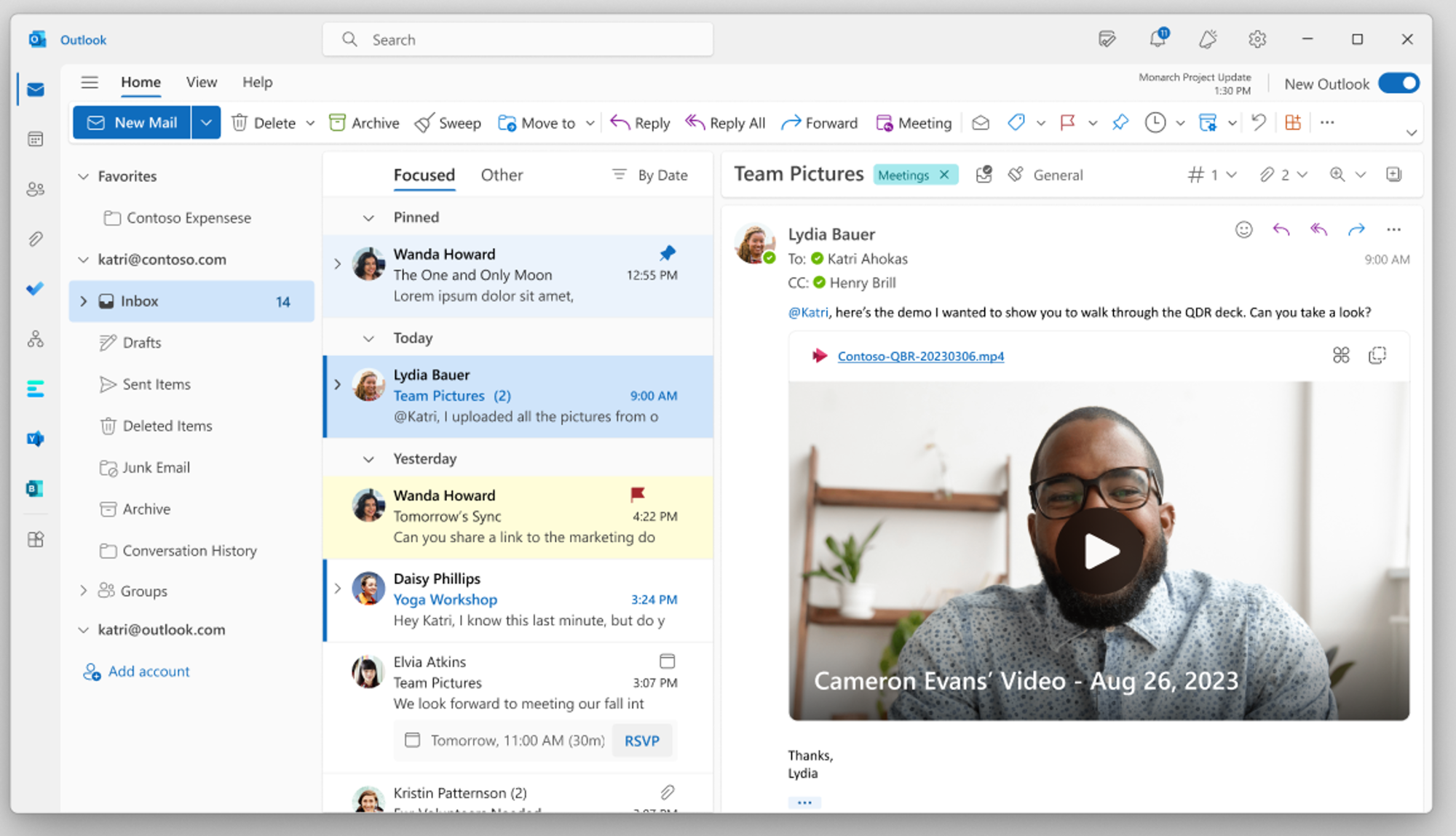
Inserire un collegamento video a ciclo continuo
-
Vai all'app Loop in https://loop.microsoft.com/.
-
Create o aprire una pagina ciclo.
-
Copiare e incollare un Stream collegamento di condivisione video nella pagina e vedere il collegamento trasformarsi in un lettore multimediale incorporato.
Domande frequenti
Questa funzionalità è disponibile per condividere collegamenti e URL della barra degli indirizzi copiati dalla barra degli URL del browser quando ci si trova nell'applicazione Web Stream. Tuttavia, per assicurarsi che le autorizzazioni appropriate vengano propagate ai destinatari appropriati, è consigliabile usare i collegamenti di condivisione invece degli URL della barra degli indirizzi.
Chi ha accesso alla visualizzazione del video dipende dalle autorizzazioni impostate durante la creazione del collegamento di condivisione in Stream. Se il collegamento utilizzato non è un collegamento di condivisione, solo l'autore avrà accesso al video. Per assicurarsi che il pubblico previsto abbia accesso al video condiviso, usare la finestra di dialogo delle autorizzazioni in Stream per apportare modifiche.
Per limitare gli utenti che hanno accesso alla visualizzazione del video, è possibile modificare le autorizzazioni passando a Stream e modificando le autorizzazioni oppure, se il file video viene salvato nel OneDrive for Business, passare a OneDrive e modificare le autorizzazioni.
In Outlook è possibile controllare chi ha accesso al video facendo clic con il pulsante destro del mouse o sinistra sul collegamento nell'intestazione del video.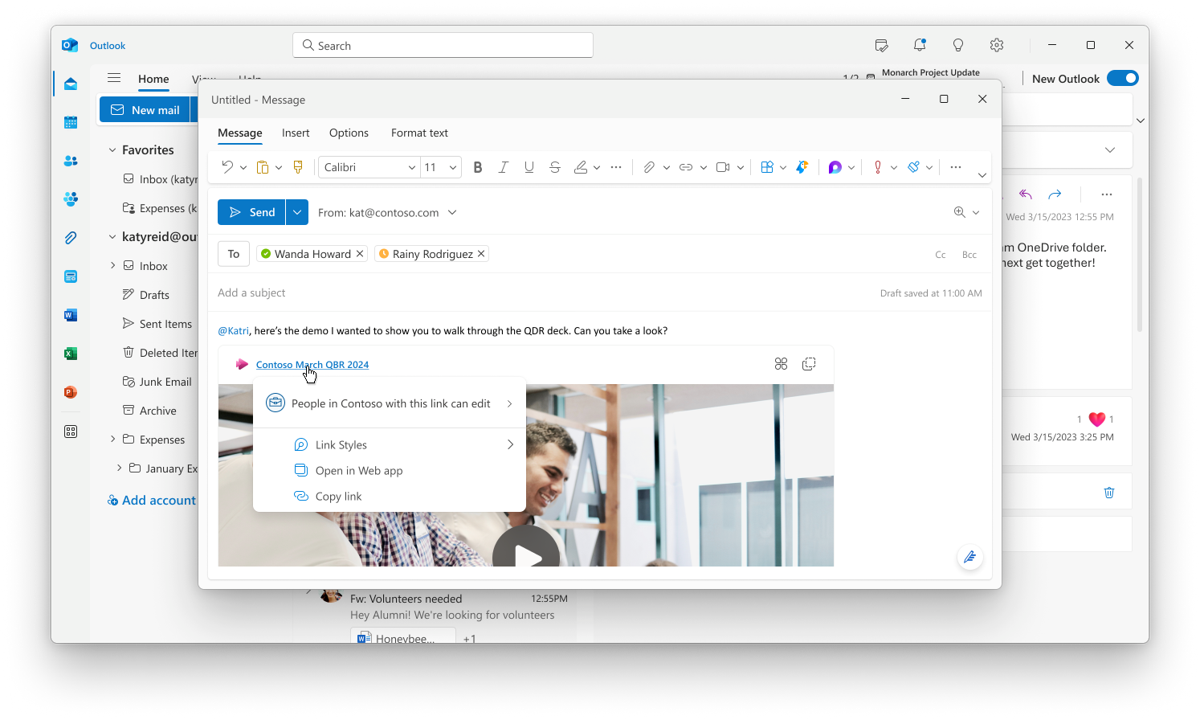
Per impostazione predefinita, un collegamento video in un messaggio di posta elettronica viene automaticamente srotolato in un lettore video incorporato. Email creatori possono controllare manualmente la modalità di visualizzazione di un collegamento video in un messaggio di posta elettronica seguendo questa procedura:
-
Nel messaggio di posta elettronica selezionare il collegamento al nome del file video per aprire un menu di scelta rapida.
-
Nel menu di scelta rapida selezionare Stili collegamento e quindi selezionare una delle opzioni di visualizzazione seguenti:
Incorporato (inserisce il collegamento del video in un lettore video incorporato)
Collegamento (visualizza solo un collegamento)
In alternativa, l'autore del messaggio di posta elettronica può utilizzare il menu di scelta rapida on-paste per passare da lettore video incorporato a collegamento e viceversa. L'autore della posta elettronica può anche scegliere un'opzione di visualizzazione predefinita.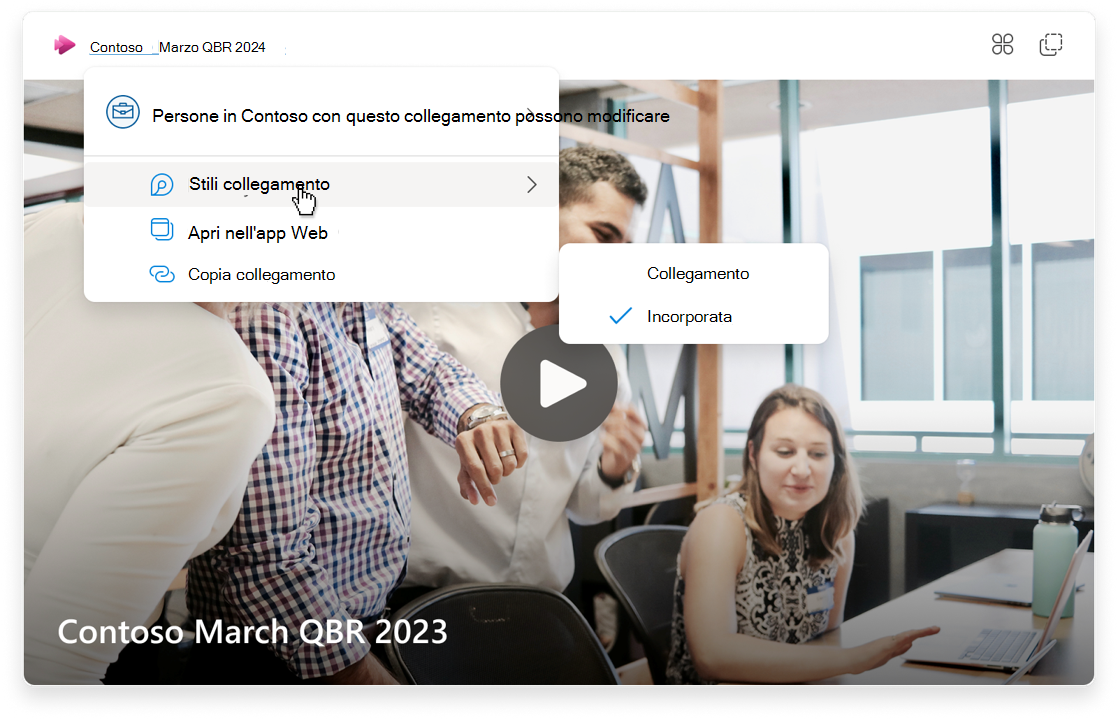
Inviare feedback o ottenere supporto
Vogliamo sapere come possiamo migliorare l'esperienza!
Per Outlook, selezionare Guida e scegliere Supporto o Feedback.
Per Esegui ciclo continuo, seleziona il pulsante ? nell'angolo in basso a destra e scegli Feedback.










